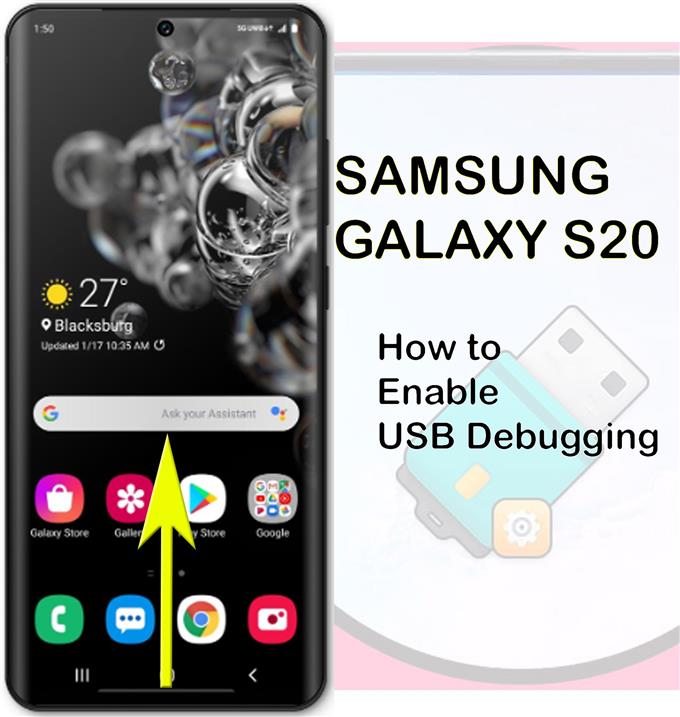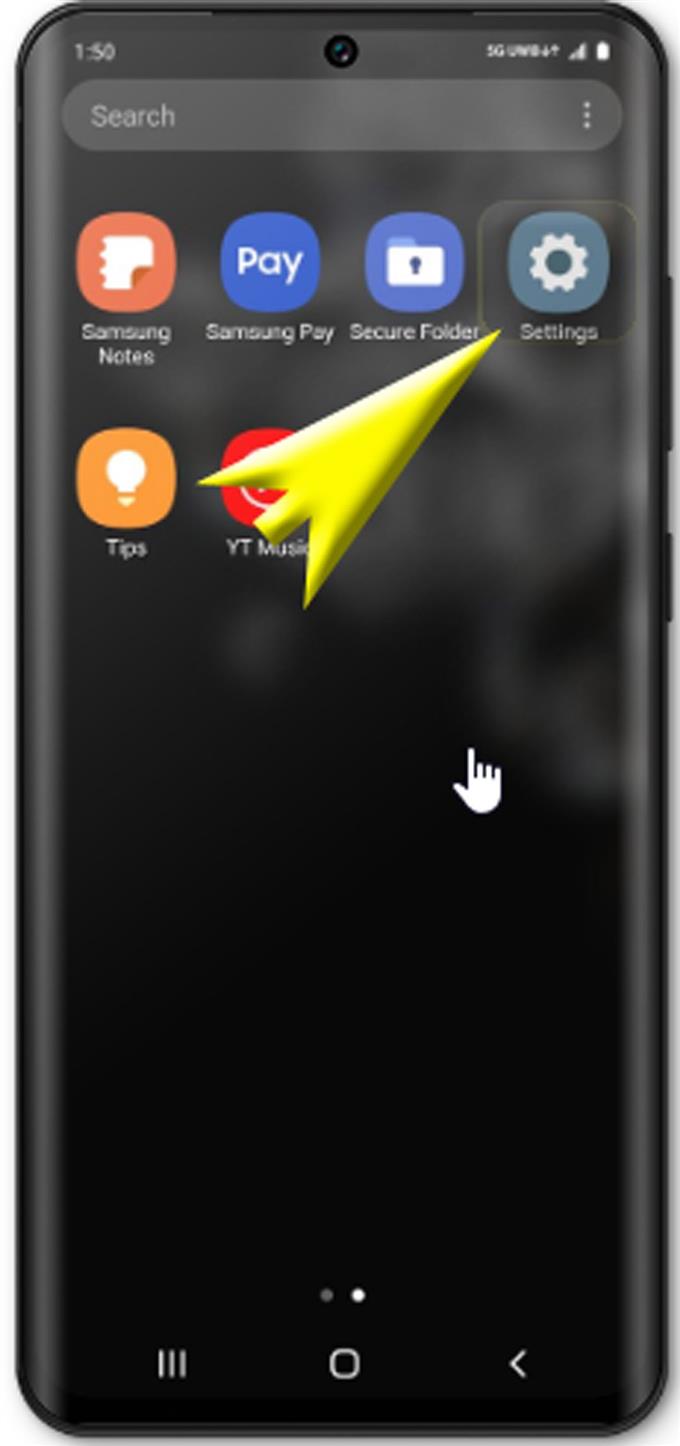Spekulerer du på, hvordan du bruger USB-debugging-tilstand på din nye Samsung-smartphone? Hvis det er tilfældet, så er her en hurtig guide, som du kan henvise til. Rul ned og henvis til de skitserede trin for at få adgang til udviklertilstand og aktivere USB-debugging på Galaxy S20.
USB-debugging i Android-enheder henviser til en metode til kommunikation mellem Android-enheden og Android Software Developer Kit (SDK) via USB-forbindelse. Når den er aktiveret, vil din enhed kunne modtage kommandoer, filer og andet indhold fra en computer og lader computeren få adgang til vigtige oplysninger fra din enhed, herunder logfiler.
Nedenfor er trinene for dig, hvordan du kommer i gang med at aktivere og bruge USB-debugging på den nye Samsung Galaxy-smartphone.
Læs videre for mere detaljerede instruktioner.
Nemme trin for at få adgang til udviklerindstillinger og aktiver USB-fejlfindingstilstand på Galaxy S20
Brugt tid: 10 minutter
Følgende er standardtrin, der viser hele processen med adgang til Galaxy S20-udviklerindstillingerne og aktiverer USB-debugging-tilstand. Hvis du støder på nogle problemer med at følge instruktionerne, kan du henvise til skærmbillederne, der viser hvert trin. Og sådan er det gjort.
- Åbn skærmen Apps for at komme i gang.
Stryg blot op fra bunden af startskærmen for at indlæse Apps-skærmen.

- Åbn derefter indstillingsappen.
For at gøre dette skal du stryge lige fra skærmen Apps for at finde ikonet Indstillinger.

- Rul ned, og tryk på Om telefon i menuen Indstillinger.
I menuen Indstillinger vil du se en liste over indstillinger og underelementer, der skal konfigureres inklusive Om telefon.
Vigtige oplysninger på din enhed vises derefter.

- Rul ned, og tryk på Softwareoplysninger.
Hvis du gør det, kan du se den aktuelt installerede Android-version og andre relevante oplysninger på din telefon.

- Rul ned og tryk på Byg nummer syv gange på softwareoplysningerne.
Hvis du gør det, får din enhed adgang til udviklertilstand. Du ved, hvornår Developer-tilstand er aktiveret, hvis du ser meddelelsen om Developer Mode er aktiveret i bunden af skærmen.
Hvis du bliver bedt om det, skal du blot indtaste din unlock PIN-kode eller adgangskode for at fortsætte.
- Tryk to gange på ikonet Tilbage for at fortsætte.
Du dirigeres tilbage til hovedindstillingsmenuen og indstillinger.

- Rul ned til, og tryk på Udviklerindstillinger.
Skærmen til udviklerindstillinger, der indeholder forskellige indstillinger, indlæses næste.

- Rul til, og tryk på kontakten ved siden af USB-debugging for at tænde funktionen.
Dette vil bede telefonens debugtilstand om at aktivere, når USB er tilsluttet.

- Læs og gennemgå pop op-meddelelsen, og tryk så på OK for at tillade USB-fejlfinding på din telefon.
USB-debugging er nu aktiveret og klar til brug, når du slutter din Galaxy S20 til en USB-enhed.

Værktøj
- Android 10, One UI 2.0
Materialer
- Galaxy S20
Mens du er i udvikler-tilstand, kan din enhed bruge avancerede indstillinger, herunder en debugger, der bruges til at løse problemer.
For at teste, om tingene er korrekt indstillet, skal du prøve at tilslutte din Galaxy S20 til en computer ved hjælp af det OEM-leverede USB-kabel. Når enhederne er tilsluttet, vil du se en meddelelse, der spørger, om du vil godkende USB-debugging til en bestemt computer. Hovedformålet med denne funktion er at beskytte din telefon mod enhver mulig softwareangreb.
For at nulstille alle pålidelige computere er alt, hvad du skal gøre, at bruge kommandoen Tilbagekald USB-fejlfindingstilladelser på din telefon. Dette ville være nødvendigt, hvis du ikke længere vil bruge udviklerindstillinger. Hvis du gør det, vil det ligeledes forhindre enhver uautoriseret adgang til følsomme oplysninger på din telefon af alle, der havde adgang til porten, hvor din telefon var tilsluttet. Når alt kommer til alt behøver du kun adgang til USB-debugging-tilstand, når du vil skubbe avancerede kommandoer til din enhed, mens den er tilsluttet en computer.
Og det dækker alt i denne vejledning. Hold dig informeret om mere omfattende tutorials, tip og tricks, der hjælper dig med at få mest muligt ud af din nye Samsung Galaxy S20-smartphone.
Du kan også tjekke vores YouTube-kanal for at se flere videovejledninger til smartphones og vejledninger til fejlfinding.
LÆS OGSÅ: Sådan konfigureres Galaxy S20 Mobile Hotspot og deler Wi-Fi-forbindelse